วิธีใส่เนื้อหาหน้าแรก และ การดึงโปรแกรมเสริม ระบบต่างๆมาแสดงผล
 2011-07-08 11:09:04 ใน การใช้งานเบื้องต้น »
2011-07-08 11:09:04 ใน การใช้งานเบื้องต้น »  0
0  7474
7474
|
| 1. ไปที่ บริหารเว็บไซต์ > จัดการเนื้อหา หน้าแรก |
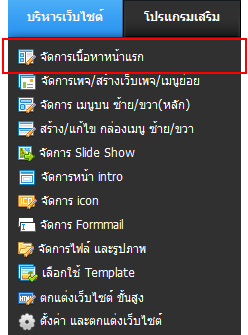 |
|
2. จะปรากฎหน้าต่าง บริหารเว็บไซต์ >จัดการเนื้อหาหน้าแรก ประกอบด้วย
บริหารเว็บไซต์ >ชื่อเมนูของระบบ : จะเป็นชื่อของลิงค์เมนู หรือ ชื่อลิงค์ บริหารเว็บไซต์ >"หน้าแรก" ที่จะแสดงในส่วนของเมนูด้านบนของเว็บ
บริหารเว็บไซต์ >ชื่อเพจ/Title : เป็นรายละเอียดที่จะแสดงในส่วนด้านบนของ Browser อาจใส่เป็นชื่อเว็บของคุณ หรือชื่อสินค้าที่คุณขาย
บริหารเว็บไซต์ >คำค้นหาเว็บ/Keyword : Keyword คำค้นหาผ่านทาง Search Engine เช่น Google ,Bing จะต้องมีเครื่องหมาย คอมม่า "," คั่นระหว่าง keyword รวมกันไม่ควรเกิน 100 ตัวอักษร
บริหารเว็บไซต์ >คำอธิบายเว็บ / Description : ใส่คำอธิบายเว็บว่าเว็บเราทำเกี่ยวกับอะไร ควรจะมีคำที่เกี่ยวข้องกับ Title ของเว็บ
บริหารเว็บไซต์ >ส่วนของเนื้อหา : เนื้อหาของเว็บหน้าแรก
|
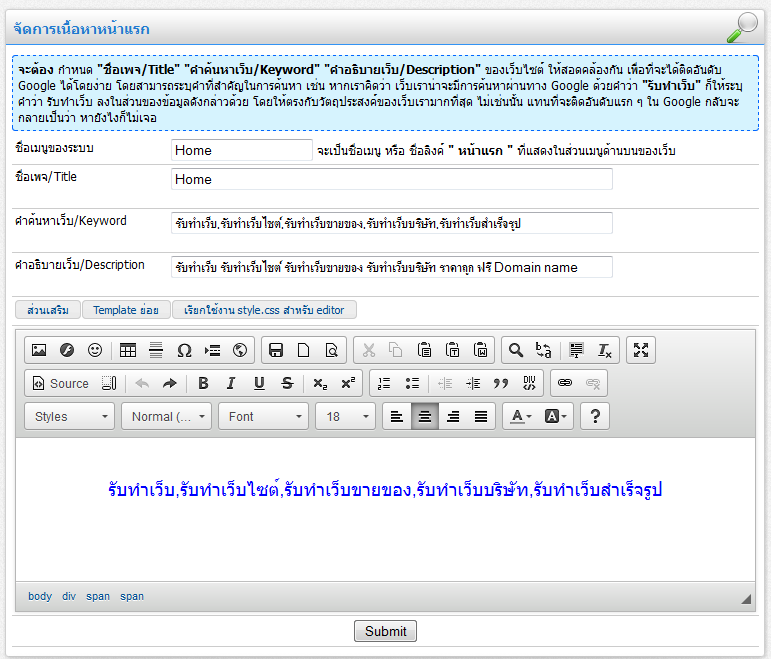 |
| 3. เมนู "ส่วนเสริม" เป็นการเรียกใช้งานระบบเสริม เพื่อนำมาแสดงในส่วนที่เราต้องการ เช่น กระทู้ล่าสุด สินค้าล่าสุด บทความล่าสุด |
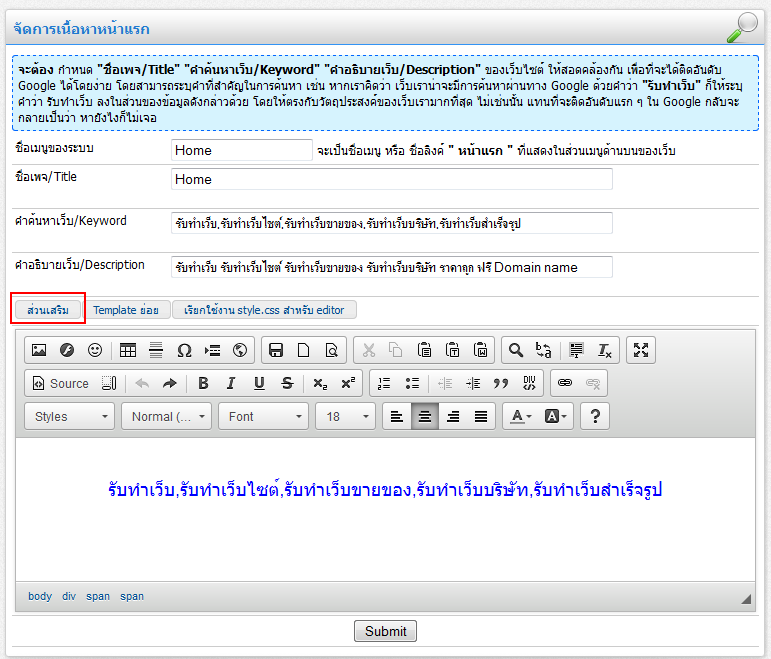 |
|
4. หลังจากเลือกเมนู "ส่วนเสริม" จะปรากฏหน้าต่าง "ส่วนเสริม" ขึ้นมา ประกอบด้วย
- ส่วนเสริมร้านค้า
- ส่วนเสริมเว็บบอร์ด
- ส่วนเสริมบทความ
- ส่วนเสริมอัลบั้มภาพ
|
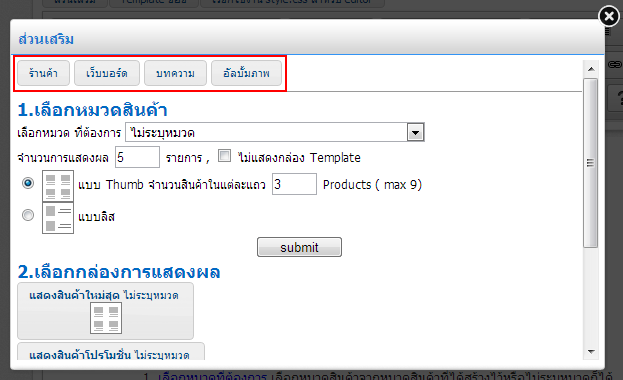 |
|
ส่วนเสริมร้านค้า
1. เลือกหมวดที่ต้องการ เลือกหมวดสินค้าจากหมวดสินค้าืัที่ได้สร้างไว้หรือไม่ระบุหมวดก็ได้
2. จำนวนการแสดงผล เลือกจำนวนการแสดงผล , กำหนดแสดง/ไม่แสดงกล่อง template
3. เลือกรูปแบบการแสดงผล เลือกรูปแบบการแสดงผล ตามที่ต้องการ
4. เลือกกล่องการแสดงผล เลือกแสดงสินค้าตามที่กำหนด เช่น สินค้าขายดี สินค้าโปรโมรชั่น
5. กด Submit เพื่อเลือกใช้ส่วนเสริมที่ตั้งค่าไว้
6. หลังจากนั้น ให้เลือก กล่องการแสดงผล เพื่อทำการแทรกส่วนเสริมลงไปในส่วนที่เราต้องการในหน้านั้น ๆ
|
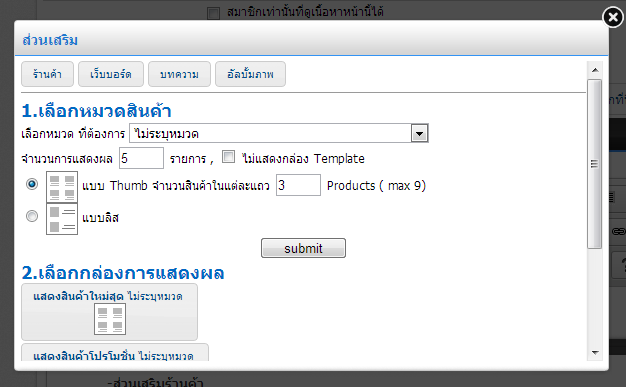 |
|
ส่วนเสริมเว็บบอร์ด
1. กลุ่มเว็บบอร์ด เลือกกลุ่มเว็บบอร์ดที่ได้สร้างไว้หรือไม่ระบุหมวดก็ได้ , เลือกแสดง/ไม่แสดงกล่อง Template
2. เลือกกล่องการแสดงผล เลือกรูปแบบการแสดงผล เช่น กระทู้ล่าสุด , กระทู้ปักหมุด
3. กด Submit เพื่อเลือกใช้ส่วนเสริมที่ตั้งค่าไว้
4. หลังจากนั้น ให้เลือกกล่องการแสดงผล เพื่อทำการแทรกส่วนเสริมลงไปในส่วนที่เราต้องการในหน้านั้น ๆ
|
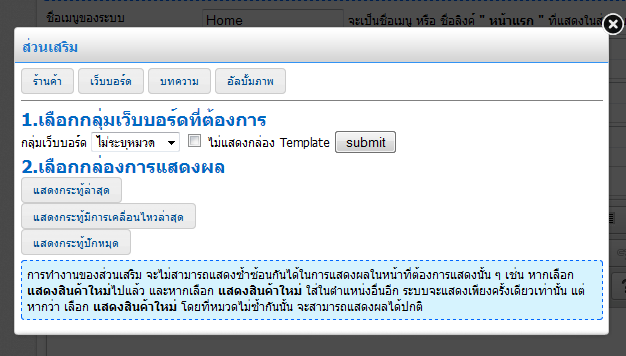 |
|
ส่วนเสริมบทความ
1. เลือกหมวดของบทความที่ต้องการ : เลือกหมวดบทความที่ได้สร้างไว้หรือไม่ระบุหมวดก็ได้
2. รูปแบบการแสดงผล : เลืือกรูปแบบการแสดงผลตามที่ต้องการ
3. จำนวนการแสดงผล : ใส่จำนวนการแสดงผลตามต้องการ
4. เลือกกล่องการแสดงผล : เลือกกล่องการแสดงผลของบทความ
5. กด Submit เพื่อเลือกใช้ส่วนเสริมที่ตั้งค่าไว้
6. หลังจากนั้น ให้เลือกกล่องการแสดงผล เพื่อทำการแทรกส่วนเสริมลงไปในส่วนที่เราต้องการในหน้านั้น ๆ
|
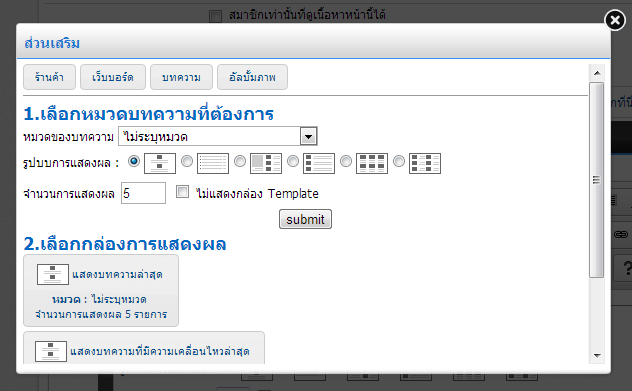 |
|
ส่วนเสริมระบบอัลบั้มภาพ
1. อัลบั้มภาพ : เลือกอัลบั้มภาพที่ได้สร้างไว้
2. กด Submit เพื่อเลือกใช้ส่วนเสริมที่ตั้งค่าไว้
3. หลังจากนั้น ให้เลือกกล่องการแสดงผล เพื่อทำการแทรกส่วนเสริมลงไปในส่วนที่เราต้องการในหน้านั้น ๆ
|
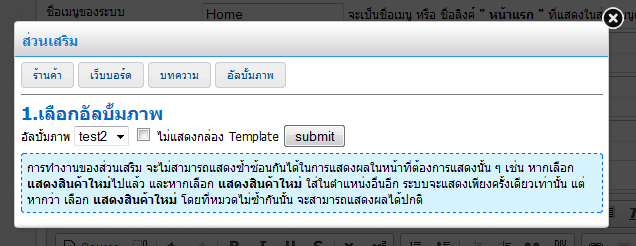 |
| 5. หลังจากเราได้เลือกส่วนเสริมแล้ว จะมีกล่องส่วนเสริมพร้อมรายละเอียดแสดงในตำแหน่งที่เรากำหนดให้แสดงส่วนเสริม นั้น ๆ ดังรูป โดยสามารถเคลื่อนย้ายส่วนเสริมไปยังตำแหน่งที่ต้องการได้ หลังจากนั้น คลิกปุ่ม "Submit" เพื่อบันทึกข้อมูล |
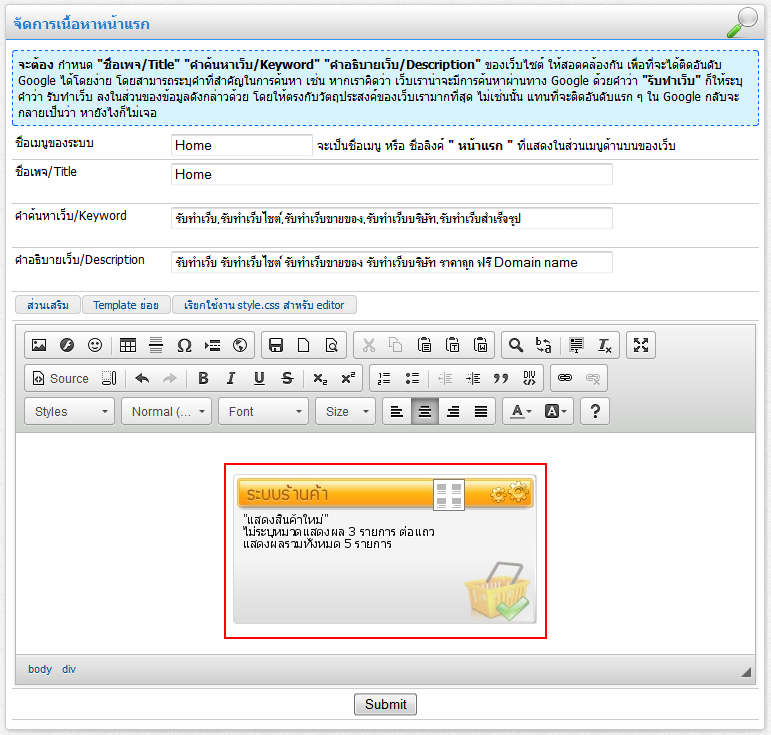 |
|
6. แสดงหน้าเว็บไซต์ของเรา หลังจากที่ได้เพิ่มส่วนเสริมเข้ามา
6.1 แสดง "ส่วนเสริม" ที่เราได้เพิ่มเข้ามาจากตัวอย่างเลือกระบบ "สินค้าใหม่"
|
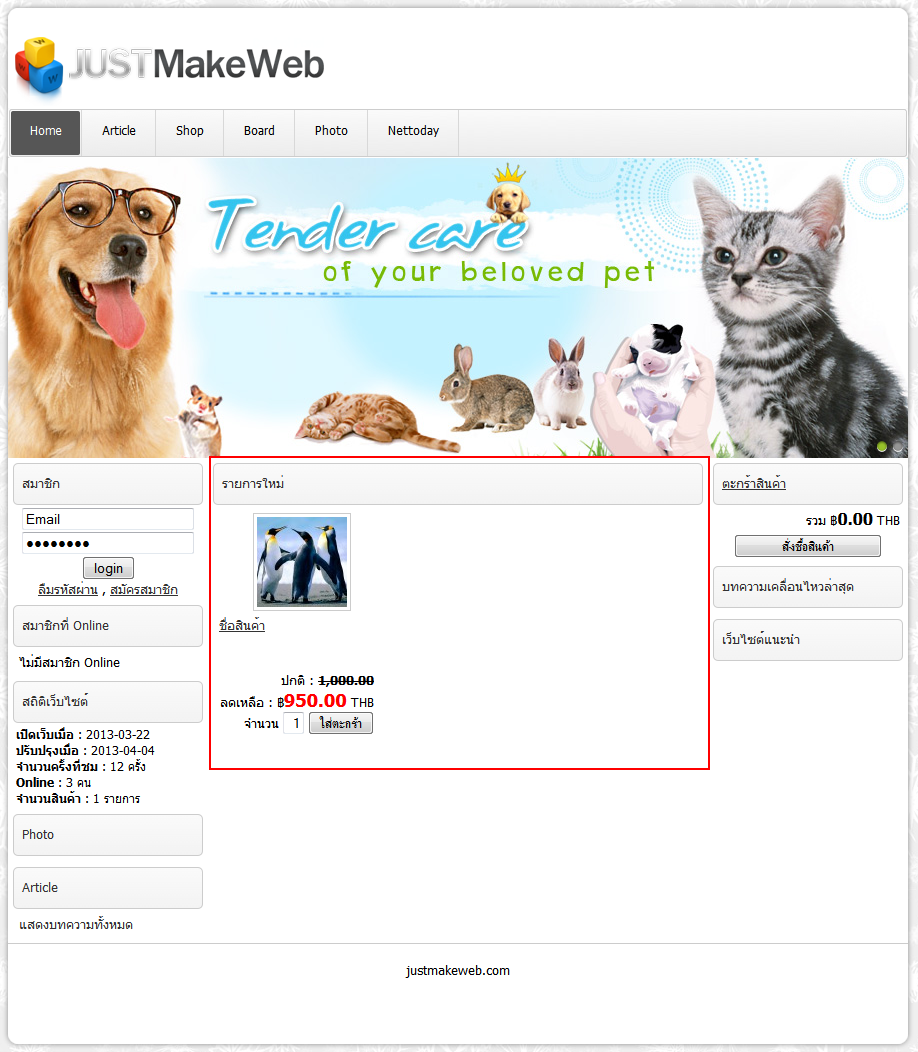 |
